V tem vadnem zgledu vam bom pokazal, kako lahko stereozvok v programu DaVinci Resolve enostavno pretvorite v mono. Pogosto je potrebno zmanjšati izhodno avdio na en kanal, bodisi iz estetskih razlogov ali za zagotovitev združljivosti z določenimi predvajalniki. Ne glede na to, ali ste začetnik ali izkušen uporabnik, vam bo ta vodnik korak za korakom pomagal hitro in enostavno opraviti pretvorbo.
Najpomembnejša spoznanja
- V urejevalnem območju programa DaVinci Resolve lahko enostavno prilagodite nastavitve zvoka.
- Pomembno je, da izberete pravi kanal, da se zvok predvaja tako, kot želite.
- Kadar koli lahko preklopite med monom in stereom, odvisno od potrebe.
Korak za korakom vodnik
Začnite z programom DaVinci Resolve in odprite svoj projekt. Pred pretvorbo priporočam, da ustvarite varnostno kopijo svoje avdio sledi.
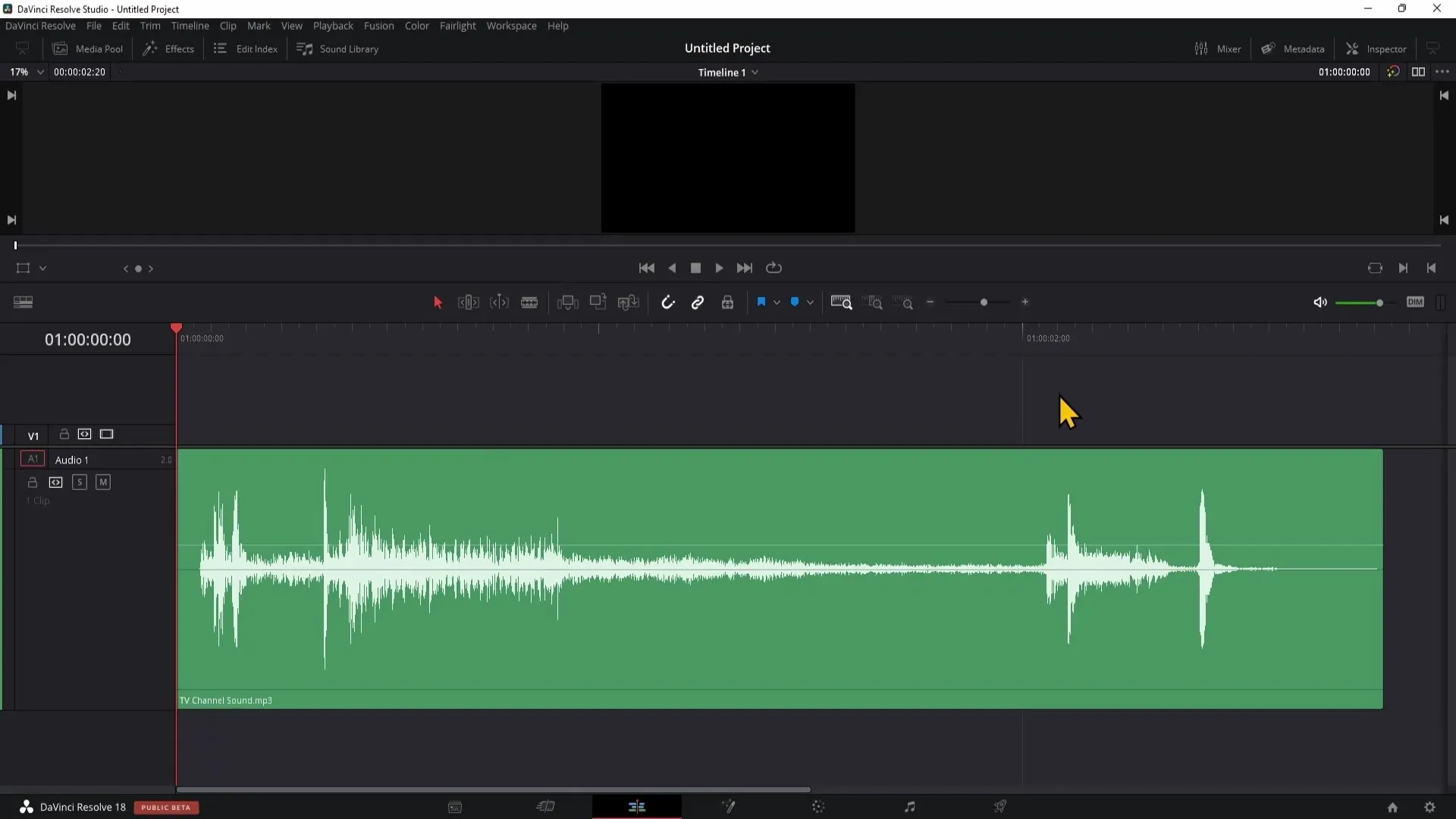
Ko prispete v program DaVinci Resolve, se premaknite v območje urejanja. Tu že imate avdio ali video sled, ki jo želite urediti.
Zdaj razširite mešalnik zgoraj desno v uporabniškem vmesniku. Prek mešalnika lahko prilagodite glasnost in druge nastavitve vaših avdio sledi.
Sedaj predvajajte svoj zvok in pozorno spremljajte, kaj se dogaja na avdio sledi 1. Opazili boste, da morda kažejo gibe samo na desnem kanalu.
Če slišite zvok samo na eni strani, lahko to povzroči težave, zlasti pri poslušanju prek slušalk. Da boste slišali tudi na levi strani, morate prilagoditi svoje avdio nastavitve.
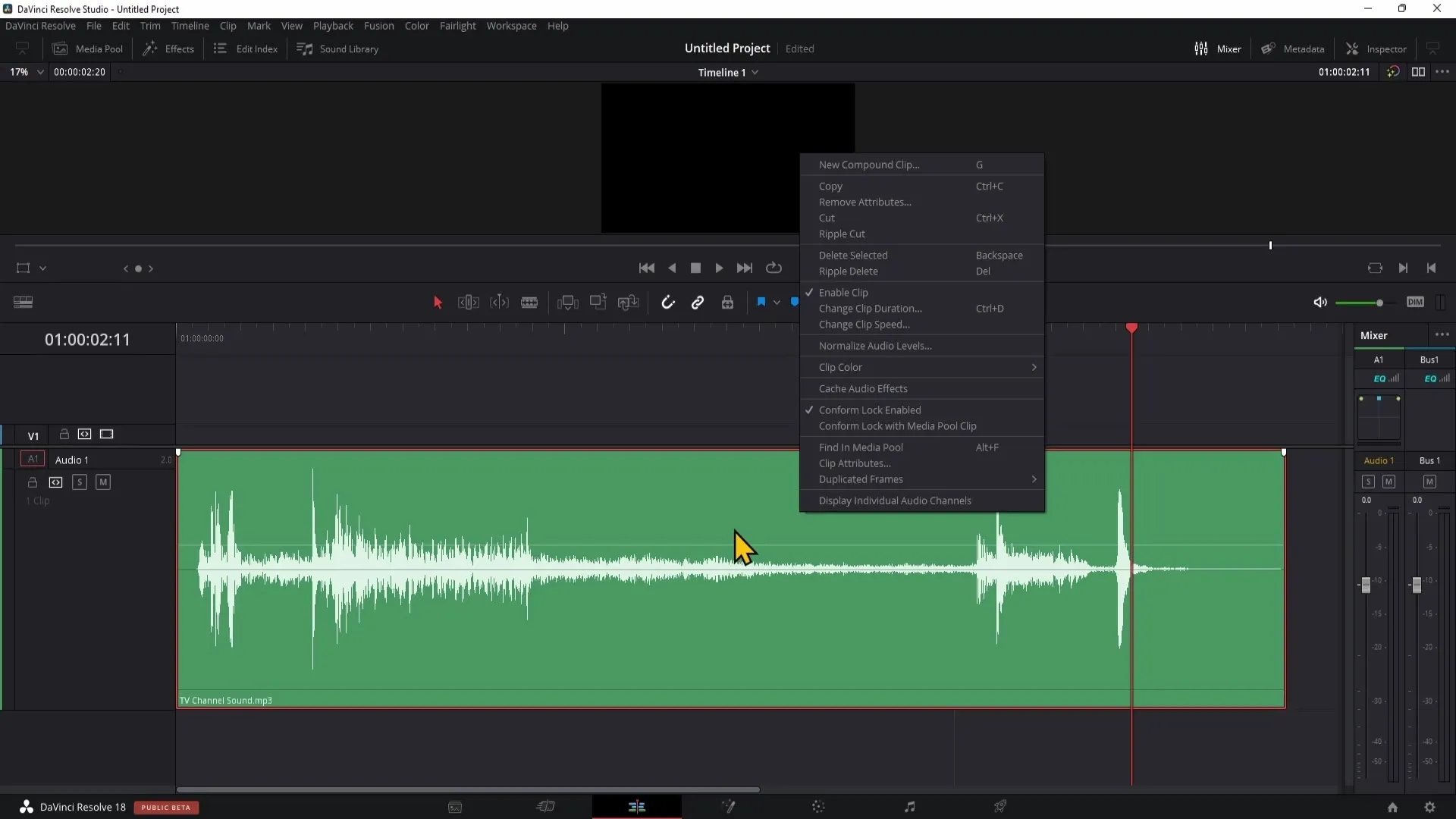
Z desnim klikom na avdio sled izberite »Lastnosti posnetka«. Tu lahko prilagodite kanale avdiokilde. Nato pojdite na zavihek »Zvok«.
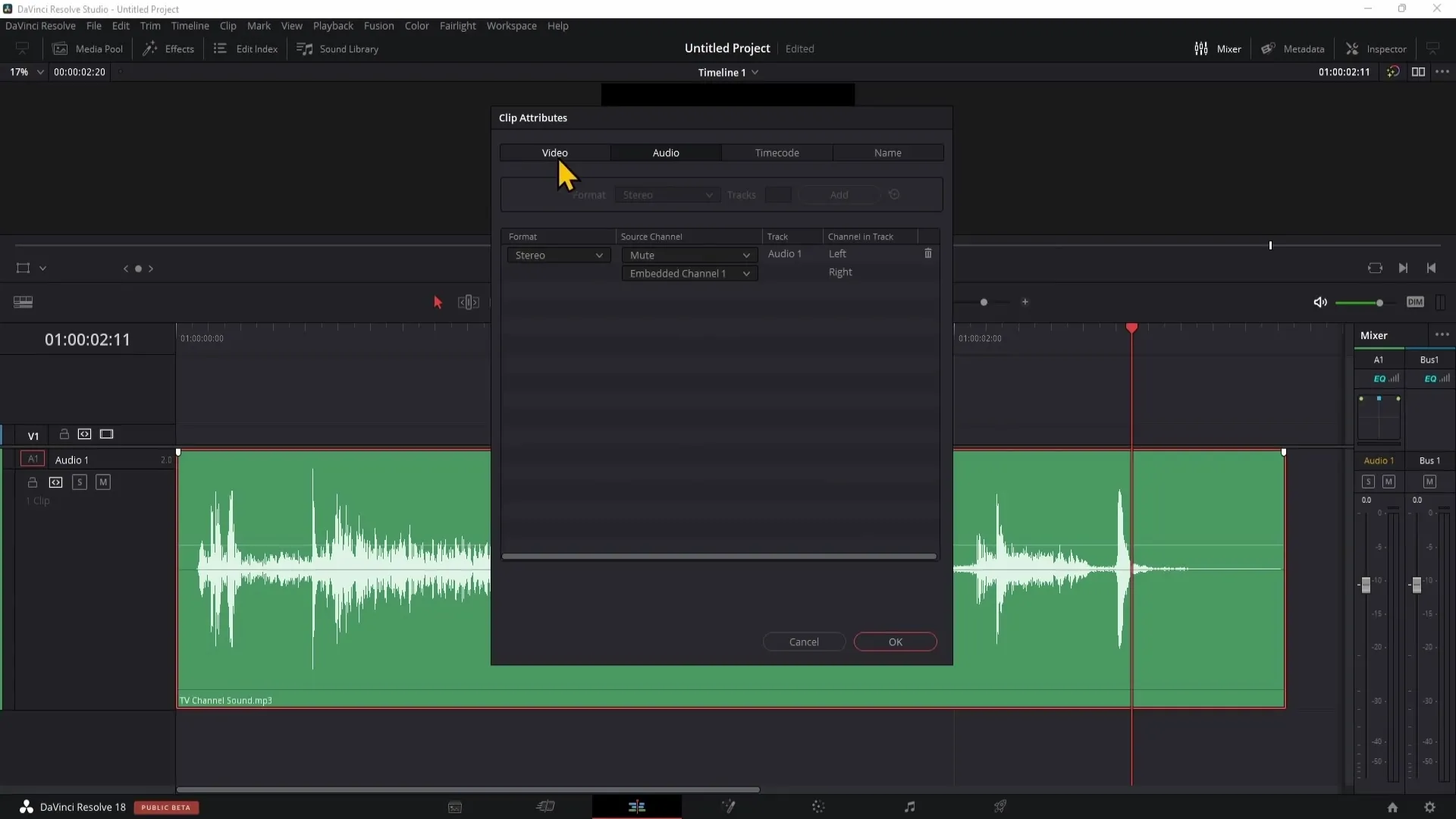
Zdaj izberite prvi kanal pod »Virni kanal«. S tem boste dosegli stereo predvajanje na obeh straneh - levi in desni.
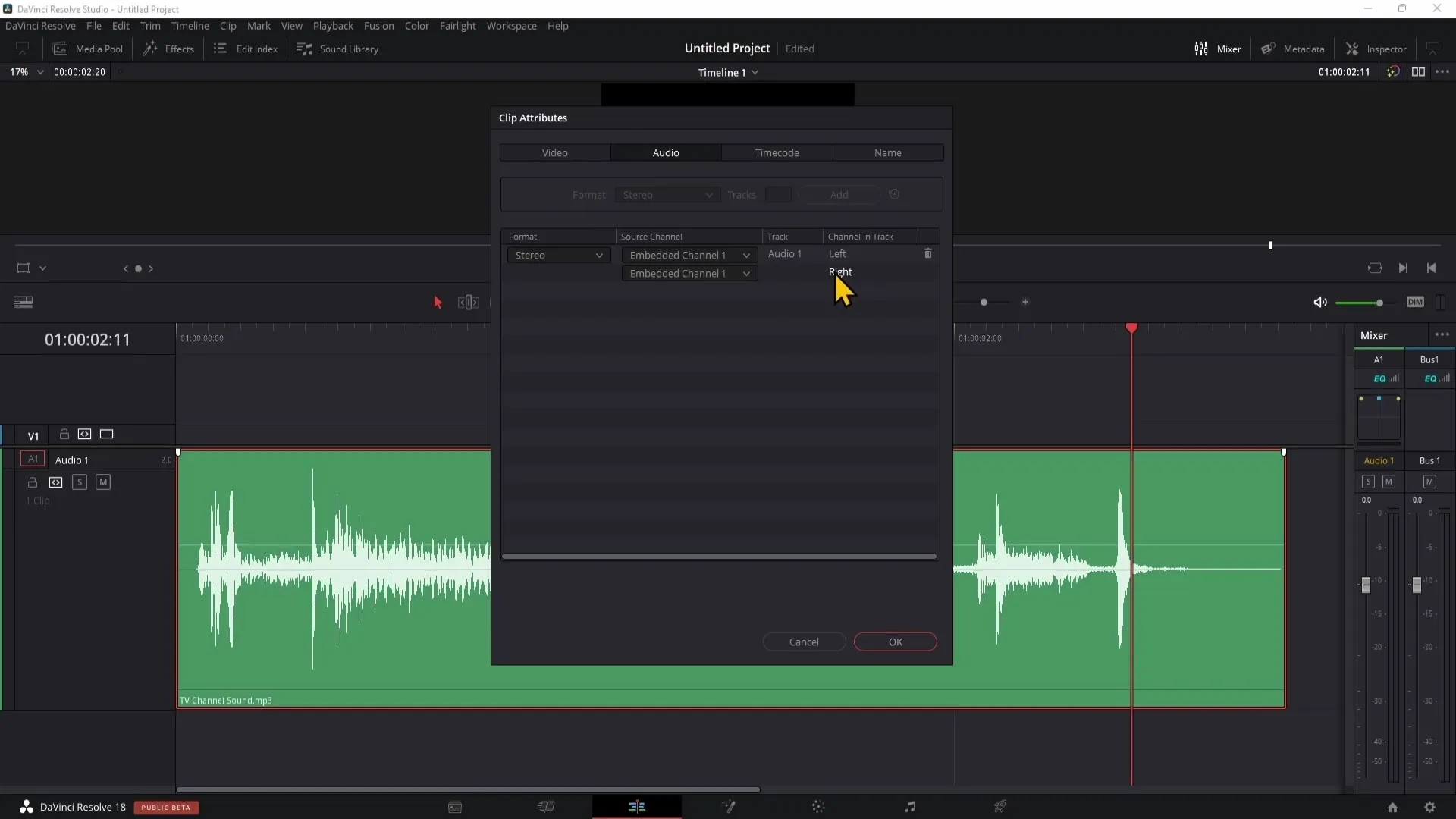
Kliknite na »V redu« in znova predvajajte zvok. Sedaj lahko slišite zvok na obeh straneh. Pazite, da se oba stolpca v mešalniku premikata, kar potrjuje, da je sedaj stereo zvok.
Če želite namesto tega poslušati samo levo stran, to prav tako lahko storite. Ponovno desno kliknite na avdio sled in znova pojdite na »Lastnosti posnetka«.
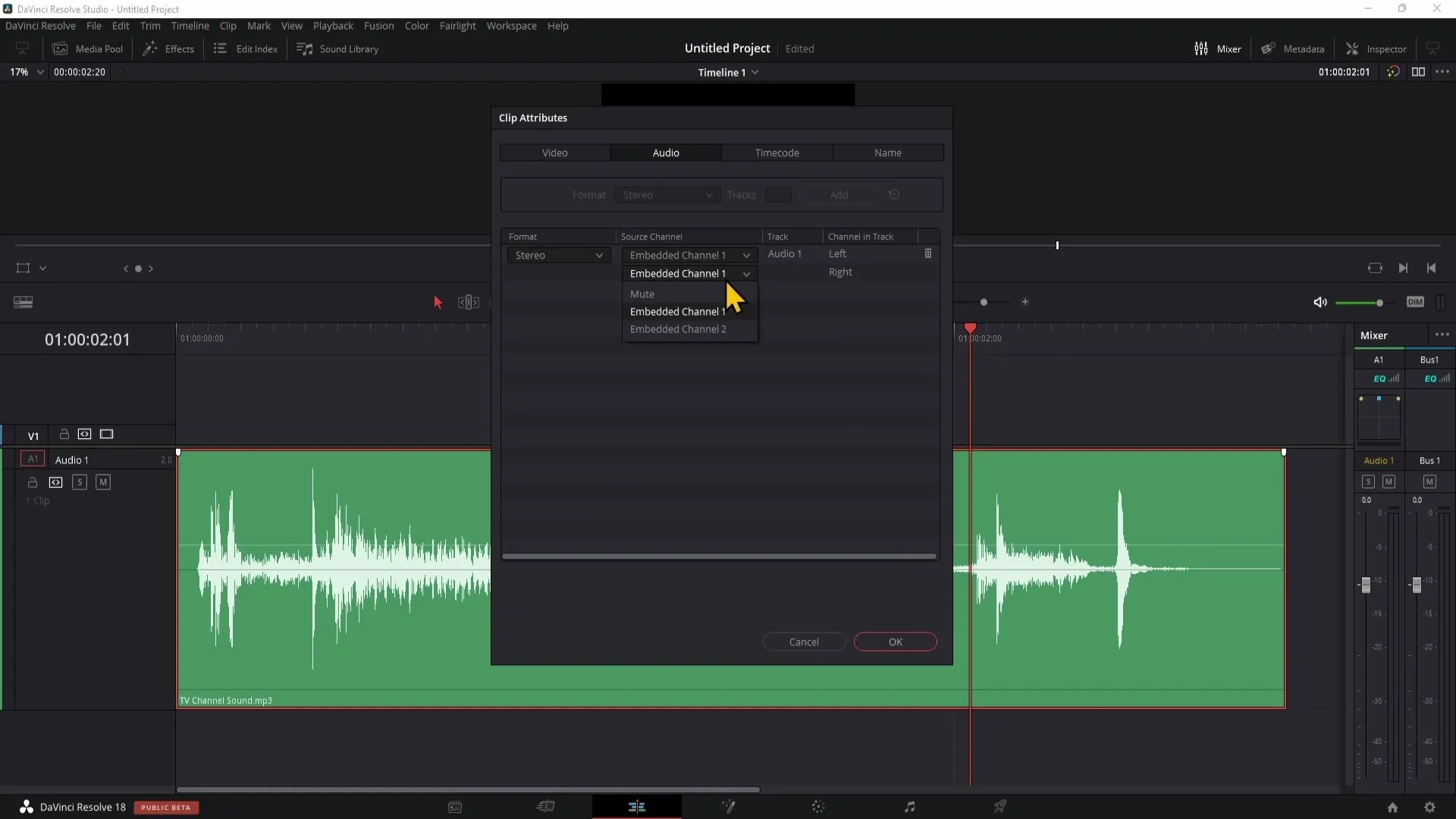
Tokrat nastavite, da je desna stran utišana. Za to obkljukajte »Utišaj« na desni strani.
Znova kliknite »V redu«. Sedaj slišite samo levo stran avdio sledi, medtem ko je desna stran utišana.
Povzetek
V tem vodniku ste se naučili, kako v programu DaVinci Resolve pretvoriti stereo zvok v mono. Z nekaj kliki lahko prilagodite avdio nastavitve tako, da dobite nadzor nad predvajanjem. To je še posebej koristno, če želite doseči določene učinke ali optimizirati izhodno avdio.
Pogosta vprašanja
Kako lahko pretvorim mono zvok v stereo?Na enak način kot ste pretvorili stereo v mono, obrnite korake in ustrezno izberite kanale.
Kaj se zgodi, če slišim samo eno stran?V tem primeru preverite lastnosti posnetka in poskrbite, da sta oba kanala vklopljena.
Ali lahko nastavitve kadar koli znova spremenim?Da, nastavitve zvoka lahko kadar koli prilagodite, da preklopite med monom in stereom.


